- Arreglar el bloqueo del juego Black Ops 4 o la pantalla negra
- 1. Verifique los requisitos del sistema
- 2. Actualice los controladores de Windows y GPU
- 3. Reparar archivos del juego (arreglar Black Ops 4 Crashing)
- ¿Por qué Black Ops 4 sigue fallando en Windows 10?
- ¿Cómo se repara Black Ops 4 en PC?
- ¿Cómo reparar el error fatal de Call of Duty Black Ops 4?
- ¿Pueden las brujas causar accidentes de COD Black Ops Cold War?
- ¿Cómo solucionar el bloqueo de Black Ops Cold War en PC?
- ¿Es un error de pantalla negra de Call of Duty Cold War?
- ¿Cómo reparar el error de pantalla negra de Call of Duty Black Ops Cold War?
- ¿Qué obtienes con Black Ops 4 en PC?
- ¿Cómo arreglar Black Ops Cold War que no se abre en la PC?
- ¿Por qué la pantalla negra de Black Ops 4 en la PC?
- ¿Es Black Ops 4 el nuevo Call of Duty?
- ¿Cómo reparar el error fatal de Cod Black Ops 4?
- ¿Es difícil ejecutar Black Ops Cold War en PC?
- ¿Cómo arreglar el bloqueo de Black Ops 4 en la PC?
Incluso después de la falta del modo en solitario, Call of Duty: Black Ops 4 sigue siendo uno de los videojuegos de disparos en primera persona multijugador populares en el mercado de juegos de género de acción. A pesar de todo esto, algunos de los desafortunados jugadores de Black Ops 4 se encuentran con problemas de bloqueo o pantalla negra que no se esperan en absoluto. Ahora, si usted es una de las víctimas y desea resolver este problema de forma permanente, consulte esta guía para solucionarlo.
Hablando sobre el contexto, la elección de Activision de hacer que el juego se ejecute en Battle.net de Blizzard en lugar de Steam lo hace más complicado que cualquier otra cosa. La mayoría de las series de Call of Duty fallan debido a múltiples razones y vamos a compartir todas las posibles soluciones a continuación. Entonces, sin perder más tiempo, saltemos al tema.
Leer también: Solución: los desafíos diarios de Black Ops Cold War no funcionan
Arreglar el bloqueo del juego Black Ops 4 o la pantalla negra
Se espera que tal vez debido a los controladores desactualizados o la versión del juego o incluso el iniciador de Battle.net desactualizado esté causando este problema. Sin embargo, hay muchas otras razones, como configuraciones de gráficos incorrectas, hardware de computadora no compatible, versión desactualizada de Windows, versión desactualizada de DirectX, archivos de juegos dañados o faltantes, problema de overclocking de la CPU, etc.
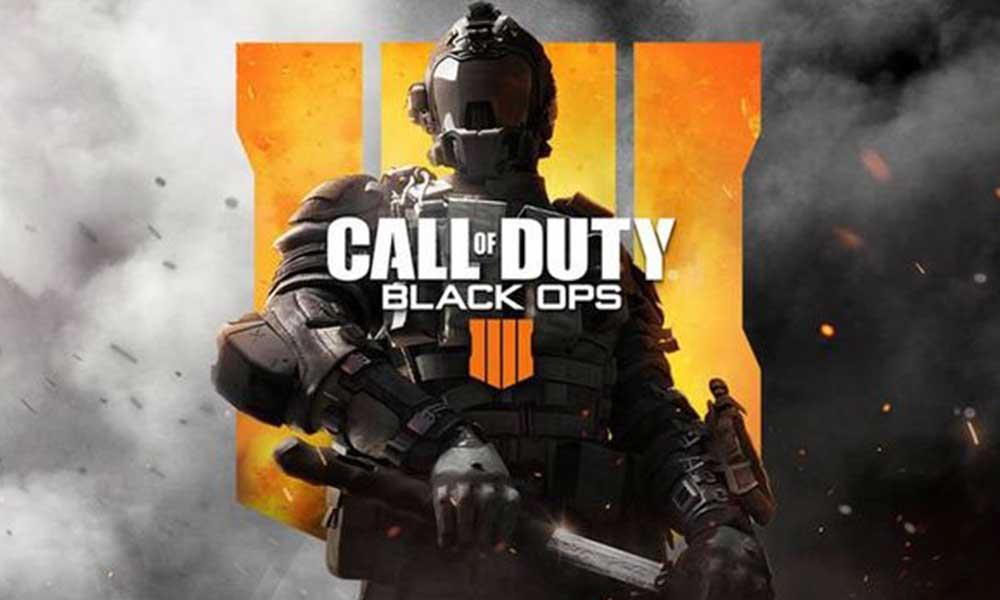
1. Verifique los requisitos del sistema
| Requerimientos mínimos | Requerimientos Recomendados |
| Windows 7 o superior (64 bits) | windows 10 64 bits |
| Intel Core i3-4340 o AMD FX-6300 | Intel i5-2500K o AMD Ryzen R5 1600X |
| 8GB RAM | 12GB RAM |
| GeForce GTX 660 2 GB / GeForce GTX 1050 2 GB o Radeon HD 7950 2 GB | GeForce GTX 970 4 GB / GTX 1060 6 GB o Radeon R9 390 / AMD RX 580 |
| Almacenamiento de 80GB | Almacenamiento de 80GB |
| DirectX 11.0 | DirectX 12.0 |
Entonces, ahora puede preguntar cómo puede verificar las especificaciones de su hardware. Bueno, dirígete a la Ajustes opción haciendo clic en el comienzo menú >Sistema >Sobre desde el panel izquierdo > Echa un vistazo Especificaciones del dispositivo > Una vez marcado, haga clic en Información del sistema desde el lado derecho> Verifique la información de la tarjeta gráfica.
Si desea verificar la información de DirectX, presione Windows + R llaves para abrir el Correr cuadro de diálogo > Tipo dxdiag y golpear Ingresar para abrir el Herramienta de diagnóstico DirectX > Bajo el Sistema y Monitor pestañas, puede encontrar más detalles de hardware junto con la versión de DirectX.
anuncios
Si todo está bien y el hardware de su PC es capaz de ejecutar el juego Black Ops 4 fácilmente, diríjase al siguiente paso.
2. Actualice los controladores de Windows y GPU
- Haga clic en comienzo > Ajustes > Actualización y seguridad.
- Si la actualización disponible no se muestra automáticamente, haga clic en Buscar actualizaciones.

- Si hay alguna actualización de Windows más reciente disponible, asegúrese de Descargar e instalar eso.
- Una vez descargado, el sistema le pedirá que reinicie su dispositivo para aplicar los cambios.
Para actualizar el controlador de su GPU, verifique a continuación:
- Haga clic en comienzo > Tipo Administrador de dispositivos y haga clic en él desde el resultado de la búsqueda.
- Haga clic en la flecha de Adaptadores de pantalla > Botón derecho del ratón en la tarjeta gráfica.

anuncios
- A continuación, seleccione Actualizar controlador > Elegir Buscar automáticamente controladores.
- Si hay alguna actualización disponible, la descargará e instalará automáticamente.
- Una vez hecho esto, reinicie su computadora para cambiar los efectos.
3. Reparar archivos del juego (arreglar Black Ops 4 Crashing)
- Inicie el lanzador Blizzard Battle.net.
- Vaya a Juegos > Haga clic en la pestaña Opciones de Call of Duty: Black Ops 4.
- Elija Escanear y reparar > Siga las indicaciones en pantalla y espere a que finalice el proceso.
- Una vez hecho esto, reinicie su PC y luego intente ejecutar el juego nuevamente.
Además, asegúrese de modificar algunas de las configuraciones de gráficos del juego y desactive también la opción V-Sync. Luego dirígete al Panel de control de Nvidia y habilita la opción Vertical Sync para el juego Black Ops 4. Además, asegúrese de usar cualquier herramienta de overclocking en su PC para restaurar los valores predeterminados de la velocidad del reloj de la CPU.
Por último, pero no menos importante, asegúrese de actualizar el juego Black Ops 4 desde el lanzador de Blizzard. Además, verifique las actualizaciones del iniciador de Blizzard reiniciándolo.
Eso es todo, chicos. Suponemos que ha encontrado útil esta guía. Siéntase libre de preguntar en el comentario a continuación para más consultas.
anuncios
Preguntas más frecuentes
¿Por qué Black Ops 4 sigue fallando en Windows 10?
Recientemente, algunos jugadores se quejan de que Call of Duty Black Ops 4 sigue fallando en Windows y no pueden jugar en absoluto. En términos generales, el problema de bloqueo de Black Ops 4 puede surgir debido a un controlador de tarjeta de video dañado, overclocking, configuraciones incorrectas en el juego y otros factores. Si te enfrentas al mismo problema, estás en el lugar correcto.
¿Cómo se repara Black Ops 4 en PC?
Activision sorprendió un poco a la comunidad de jugadores de Call of Duty cuando eligió a Blizzard, y no al más popular Steam, como la plataforma de PC para Black Ops 4. Pero un beneficio de la decisión es la capacidad de escanear y reparar un juego que funciona mal: Inicie Blizzard aplicación Vaya a Juegos y busque Call of Duty: Black Ops 4.
¿Cómo reparar el error fatal de Call of Duty Black Ops 4?
Haga clic con el botón derecho en un archivo y seleccione Propiedades, seleccione la pestaña Compatibilidad y haga clic en “Ejecutar este programa como administrador”, que se encuentra en el cuadro “Configuración”. Repita este proceso para los demás archivos ejecutables. Vuelva a iniciar Call of Duty: Black Ops 4 y, si el error fatal vuelve a ocurrir, intente la siguiente solución.
¿Pueden las brujas causar accidentes de COD Black Ops Cold War?
Pero según algunos jugadores, HAG posiblemente esté causando el bloqueo de COD Black Ops Cold War. Para descartar esto como la causa de sus bloqueos, debe desactivarlo: 1) En el área vacía de su escritorio, haga clic con el botón derecho y seleccione Configuración de pantalla. 2) En la sección Pantallas múltiples, haga clic en Configuración de gráficos.
¿Cómo solucionar el bloqueo de Black Ops Cold War en PC?
3) En la sección Black Ops Cold War, marque la casilla junto a Argumentos de línea de comando adicionales. Luego escribe -d3d11 para forzar que el juego se ejecute en modo DirectX 11.Esto ayudaría a su CPU o GPU a ponerse al día y mantener el juego funcionando sin problemas. Después de aplicar los cambios, juegue su juego para verificar si aún falla.
¿Es un error de pantalla negra de Call of Duty Cold War?
Los usuarios se han quejado del error de pantalla negra en sus sesiones de juego. Como todos sabemos, la última incorporación a la serie Call of Duty es el Black Ops Cold War más esperado.
¿Cómo reparar el error de pantalla negra de Call of Duty Black Ops Cold War?
Si la CPU de su PC no está bloqueada, deberá usar cualquier herramienta de overclocking de terceros. Una vez que haya overclockeado, restablezca los valores predeterminados. Finalmente, reinicie la computadora, y esto probablemente resolverá los problemas. Después de probar todo esto, definitivamente podrá resolver su error de pantalla negra en Call of Duty: Black Ops Cold War.
¿Qué obtienes con Black Ops 4 en PC?
Con Call of Duty® Black Ops 4 para PC disponible exclusivamente en Battle.net, los jugadores obtienen acceso a características sociales y comunitarias que cambiarán el juego. Reúna a sus amigos en un instante con Friend Finder y Battle.net Groups.
¿Cómo arreglar Black Ops Cold War que no se abre en la PC?
Asegúrese de escanear y reparar los archivos del juego perdidos o dañados desde el lanzador de Blizzard. Abre el lanzador de Blizzard > Juegos > Coloca el cursor sobre el icono de Black Ops Cold War > Haz clic en Opciones > Haz clic en Escanear y reparar. Espere a que se complete, luego reinicie su computadora e intente ejecutar el juego nuevamente.
¿Por qué la pantalla negra de Black Ops 4 en la PC?
Como se mencionó anteriormente, la PC con pantalla negra Black Ops 4 puede ser causada por un caché de juego corrupto o incompleto. Si está jugando el juego a través de Steam, le recomendamos que verifique la integridad de Black Ops 4. Aquí le mostramos cómo hacerlo: Paso 1. Inicie su cliente Steam e inicie sesión en su cuenta. Paso 2.
¿Es Black Ops 4 el nuevo Call of Duty?
Black Ops 4, la última versión de Acitivision de la franquicia Call of Duty, se lanzó en todo el mundo en octubre de 2018 en todas las plataformas.El juego disfruta de muchas nuevas adiciones a los mecanismos, pero aún contiene ese elemento nostálgico de Call of Duty para que los jugadores disfruten.
¿Cómo reparar el error fatal de Cod Black Ops 4?
Inicie CoD Black Ops 4 en su computadora y vea si el error fatal se ha solucionado. Si el error fatal sigue apareciendo y no puedes jugar el juego como de costumbre, podría ser útil ejecutar el software como administrador. 1) En su teclado, presione la tecla Ctrl, la tecla Shift y la tecla Esc al mismo tiempo para abrir el Administrador de tareas.
¿Es difícil ejecutar Black Ops Cold War en PC?
Si juegas a Black Ops Cold War con una configuración de gráficos alta, tu PC debe ser lo suficientemente potente como para superar los requisitos mínimos del sistema del juego. La velocidad inadecuada de la CPU, la RAM baja o la tarjeta gráfica débil son algunas de las limitaciones de hardware comunes que pueden obstaculizar el rendimiento sólido del juego para un juego exigente y de ritmo rápido como Black Ops Cold War.
¿Cómo arreglar el bloqueo de Black Ops 4 en la PC?
[Solución] Bloqueo de Black Ops 4 Sin ningún orden en particular, estos son los pasos para la solución de problemas de bloqueo de Black Ops 4: 1 Verifique las especificaciones de hardware de su computadora 2 Aplique el parche más reciente al juego 3 Instale controladores de gráficos actualizados 4 Realice una reparación del juego 5 Ajuste las velocidades de reloj de su GPU 6 Cambie la configuración de gráficos de su juego Ver más….
